1. Click on the Delta Search search icon as shown in the image below and select Manage Search Engines....
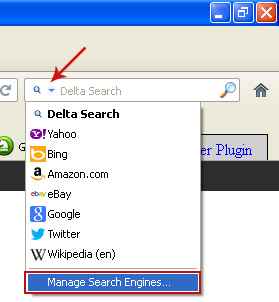
2. Choose Delta Search from the list and click Remove to remove it. Click OK to save changes.
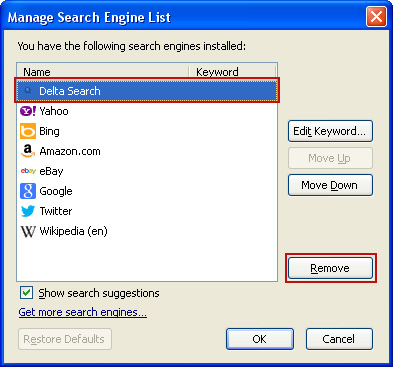
3. Go to Tools → Options. Under the General tab reset the startup homepage or change it to google.com, etc.
4. In the URL address bar, type about:config and hit Enter.
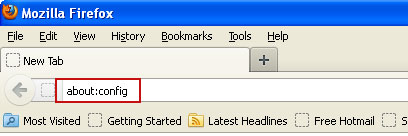
Click I'll be careful, I promise! to continue.
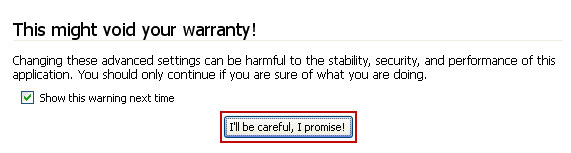
In the search filter at the top, type: delta-search
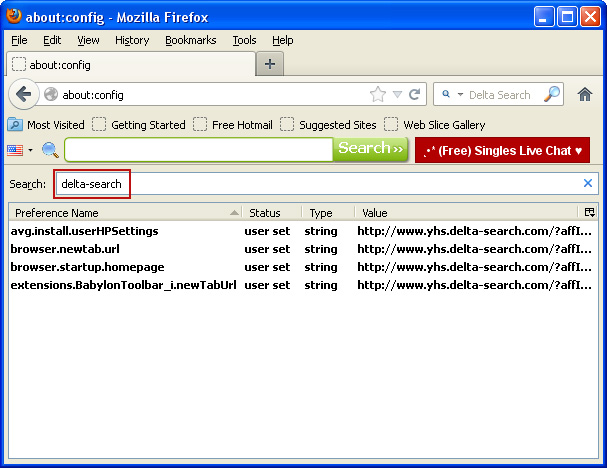
Now, you should see all the preferences that were changed by Delta Search. Right-click on the preference and select Reset to restore default value. Reset all found preferences!
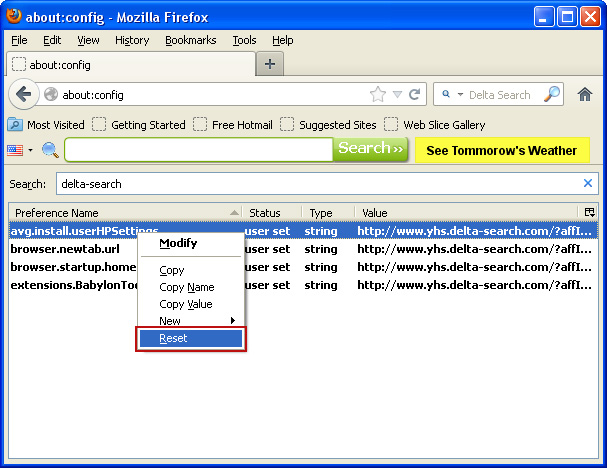
Sumber: http://deletemalware.blogspot.com/2013/02/remove-delta-searchcom-redirect-delta.html






